PS怎么导入图片发布时间:2020年12月18日 16:04
硬件型号:联想小新Air15
系统版本:win10
软件版本:Adobe Photoshop 8.0
PS作为平面设计的必备工具,在使用PS设计文件的时候,经常会在文字下面导入图片,来对文字起一个简单的说明作用。所以ps怎么导入图片成了我们头疼的事情,但是具体操作步骤如果明确下来,就不难了。接下来,小编就来为大家分享一下在Photoshop软件中如何导入图片。有需要的小伙伴快来看看吧!
如何从网上下载ps软件这步骤小编就不说了,我们直接按下载好的介绍导入图片的步骤:
打开下载好的ps软件,点击“文件”菜单,然后点击文件中的打开选项。:如下图所示:
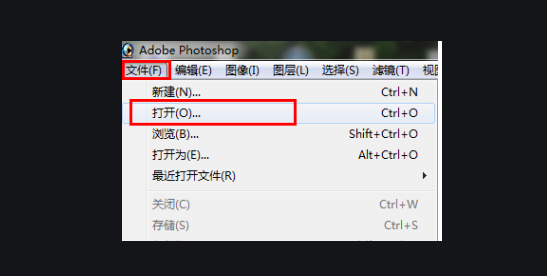
接下来就会跳转到电脑的图片文件夹,你只需要找到你需要的图片选中并点击打开。
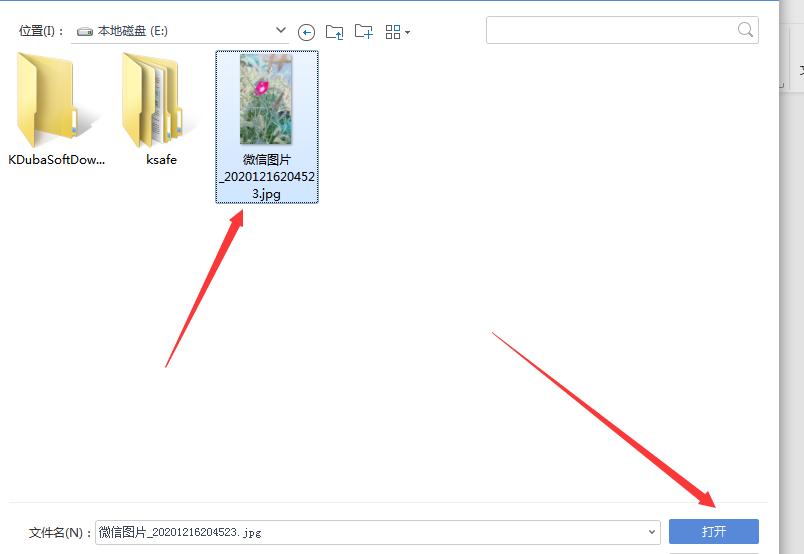
最后照片就成功导入了。
如果我们想再次导入图片,依旧是点击“文件”选项,但是下一步我们需要找到“文件”选项里的“置入”菜单,如下图:
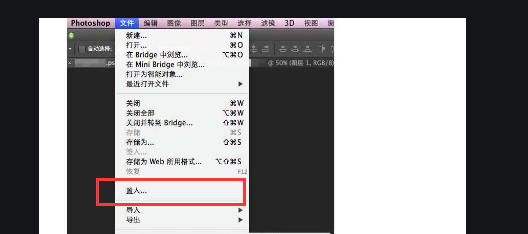
然后就和上面的一样了,选择电脑里需要的图片,点击“置入”即可。
以上就是在Photoshop软件中如何导入图片的具体操作步骤,其实并不难。电脑里安装了PS的小伙伴现在就可以按照步骤提示一步一步进行操作,遇到不懂的问题也不要气馁,大胆进行尝试,因为实践才会出真知,只有自己动手进行操作,才能知道哪里不明白,然后再进行解决。
不得不说PS的基础工具超多,要想全部精通几乎是很难的事情。所以我们应该先要了解PS可以用来干什么,然后有目标的学习,直至熟练而后精通,才能够真正的运用这项技能。
点击观看视频教程

ID-文字工具与图片导入
立即学习新手入门121880人已学视频时长:14:34
特别声明:以上文章内容仅代表作者wanrong本人观点,不代表虎课网观点或立场。如有关于作品内容、版权或其它问题请与虎课网联系。
相关教程
相关知识
500+精品图书
20G学习素材
10000+实用笔刷
持续更新设计模板























